Segmentverwaltung
Werkzeugleiste:
Kontextmenü: Segmentverwaltung
Die Segmente eines Plans werden in der Segmentverwaltung verwaltet.
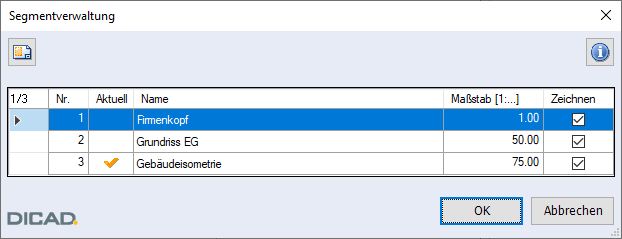
Auswahlliste
Einträge in der Liste können Sie bearbeiten sowie den Inhalt der Liste nach Office ausgeben (siehe Kapitel Programmstart / Benutzeroberfläche, Benutzeroberfläche, Listen in Dialogboxen bearbeiten/nach Office ausgeben).
Die Segmentverwaltung ist in folgende Spalten unterteilt:
Nr.
Segmentnummer, die automatisch beim Anlegen eines Segments vergeben wird
Löschen Sie ein Segment mit einer Segmentnummer < der höchsten Segmentnummer im Plan, speichern und schließen Sie einen Plan, werden die Lücken in den Segmentnummern gelöscht und die Segmentnummern neu hoch gezählt.
Aktuell
Kennzeichnung des für die Elementeingabe aktuellen Segments
Durch Klicken in die Spalte können Sie das aktuelle Segment wechseln.
Im Plan können Sie ein Segment auch über einen SmartClick aktivieren.
Im Plan können Sie ein Segment auch über einen SmartClick aktivieren.
Name, Maßstab
Durch Anfahren einer Zeile und Klicken in der Spalte Name oder Maßstab können Sie den Segmentnamen oder den Segmentmaßstab des Segments ändern.
Wichtig |
|---|
Beachten Sie, dass Sie nur den Maßstab leerer Segmente ändern können. Den Maßstabs von Segment 1 können Sie nicht ändern. |
Zeichnen
Darstellung des Segmentinhalts, ein-/ausschalten (siehe Icon Zeichnen der markierten Segmente, ein/aus)
Zeichnen der markierten Segmente, ein/aus Darstellung der Inhalte ausgewählter Segmente, ein-/ausschalten Markieren Sie eine oder mehrere Zeilen und schalten Sie durch Klicken auf das Icon die Darstellung der Segmentinhalte ein oder aus. Die ausgeblendeten Segmente werden durch ihren Segmentrahmen und Diagonalen gekennzeichnet. 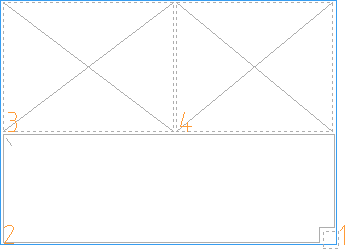 Ein einzelnes Segment können Sie auch direkt über das Kontrollkästchen in der Spalte Zeichnen ein-/ausschalten. | |
Segmentdaten Für das markierte Segment die zugehörigen Daten anzeigen: 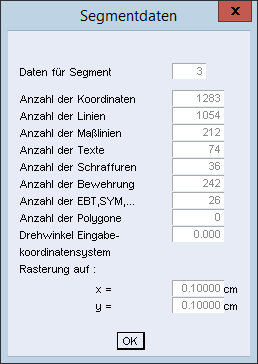 |